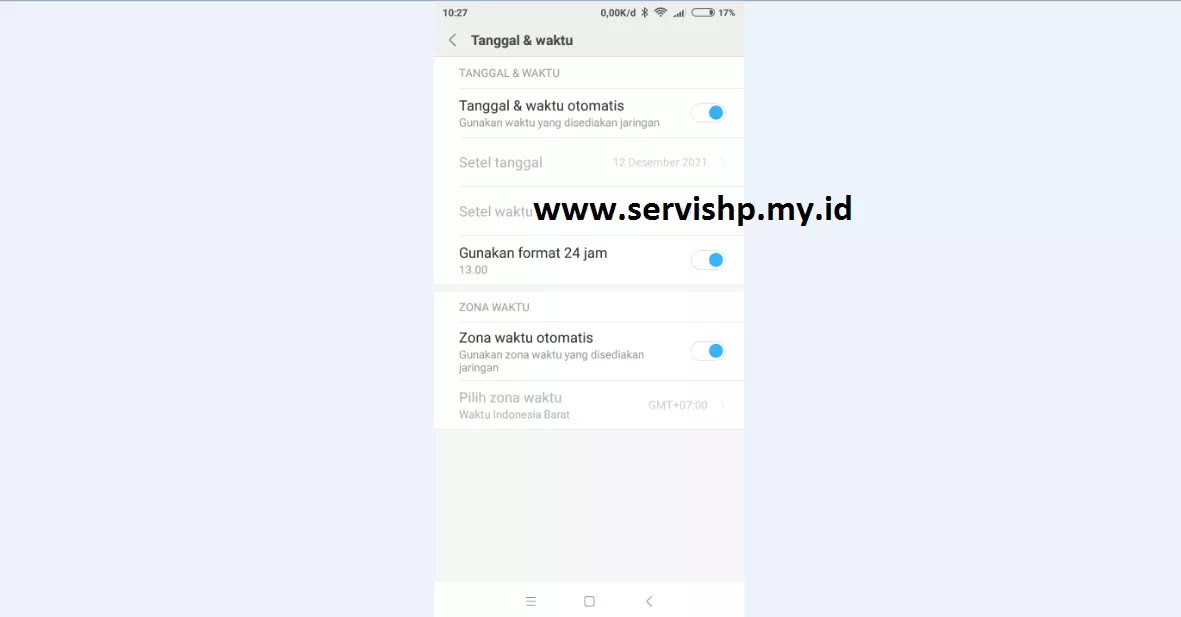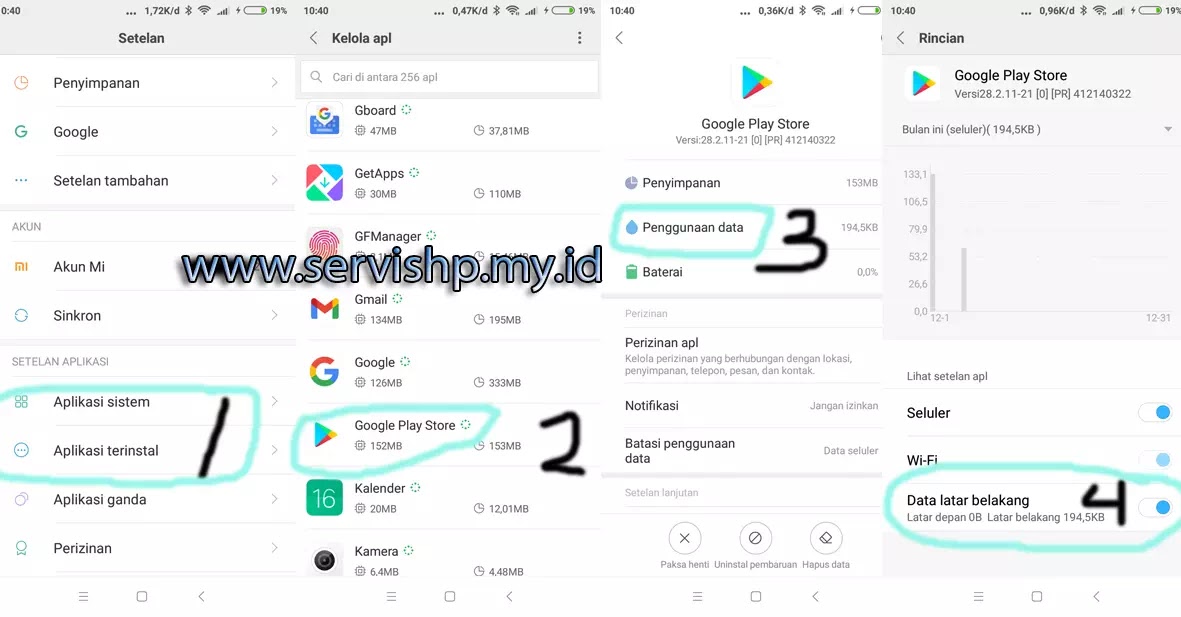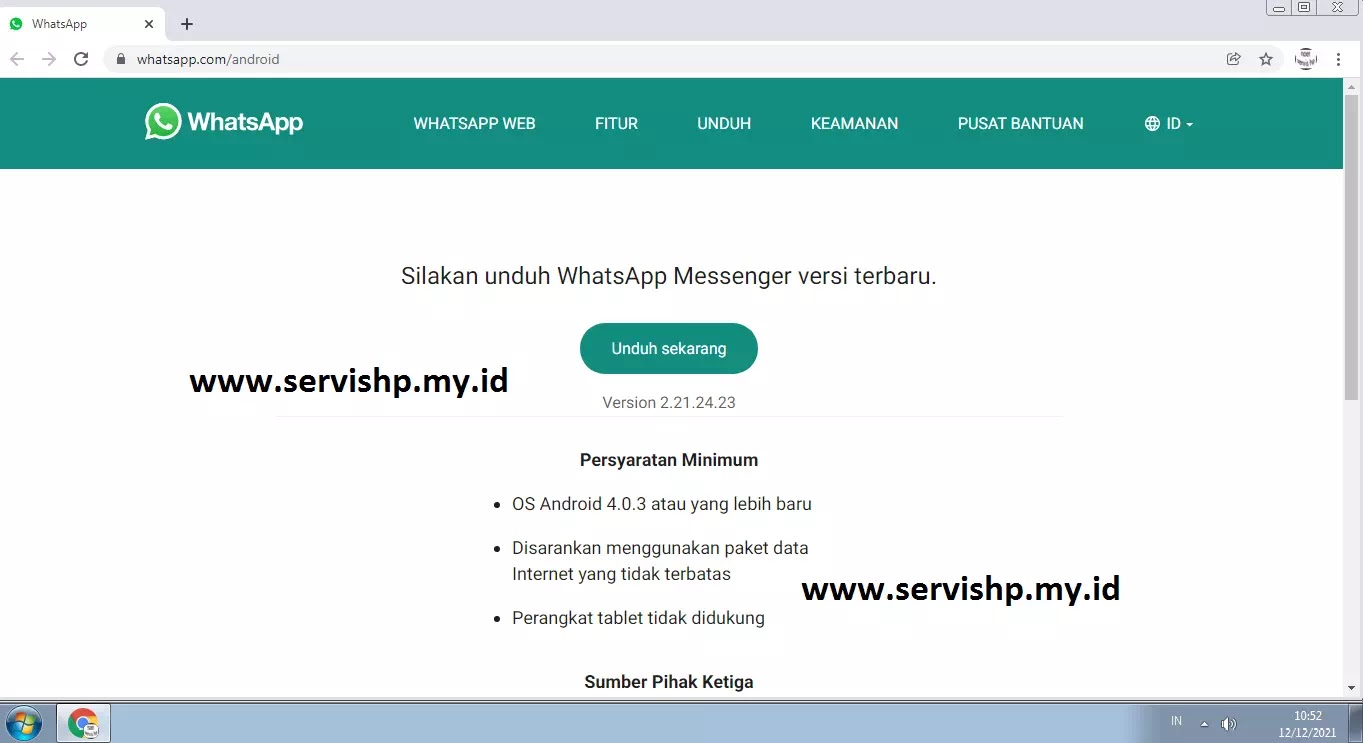Cara Mengatasi Tidak Bisa Download WhatsApp Dari Playstore
 |
| Tidak Bisa Download WhatsApp Dari Playstore |
Selamat datang di blog Servishp.my.id pada postingan kali ini ada beberapa cara mengatasi tidak bisa download WhatsApp dari Playstore. Postingan ini ditulis berdasarkan pengalaman dari para pelanggan servishp.my.id yang datang dengan permasalahan tidak bisa menginstal WhatsApp Dari Playstore.
Masalah Yang Sering Menyebabkan Tidak Bisa Download WhatsApp Lewat Playstore diantaranya:
1. Ruang Penyimpanan Tidak Cukup
Masalah ini jelas disebabkan karena memori penyimpanan ponsel yang tidak cukup untuk menapung aplikasi WhatsApp. Kalau ini terjadi, biasanya akan muncul pemberitahuan yang menginstruksikan untuk menghapus beberapa file atau aplikasi dari ponsel.
2. WhatsApp Tidak Kompatibel Dengan Versi Android
Saat ini khususnya pada ponsel-ponsel keluaran terbaru, sepertinya masalah kompatibilitas sudah jarang terjadi. Namun, tidak menutup kemungkinan masalah ini bisa juga muncul entah itu karena bug pada aplikasi WhatsApp atau pada sistem Android itu sendiri.
3. Proses Install Yang Tanpa Ujung
Maksudnya adalah saat pemasangan aplikasi WhatsApp, prosesnya berjalan terus menerus tanpa selesai. Masalah ini sepertinya disebabkan oleh pengaturan opsi pembaruan aplikasi atau bisa juga karena masalah koneksi Internet.
7 CARA MENGATASI TIDAK BISA DOWNLOAD WHATSAPP DI PLAYSTORE
Kita perlu mencoba satu persatu solusi di bawah ini sebagai cara mengatasi WhatsApp yang tidak bisa didownload dari Playstore.
Berikut ini beberapa cara yang bisa kita coba:
1. Cek Koneksi Internet
Cara Mengatasi Tidak Bisa Install Whatsapp yang Pertama adalah lakukan pengecekan koneksi Internet yang tersambung ke ponsel kita.
Kalau koneksinya buruk alias lelet dan tidak stabil, jangan heran kalau WhatsApp tidak bisa di-download. adi kalau koneksi Internet kita tidak mendukungh itu, maka kita bisa coba ganti provider atau sambungkan ponsel kita ke jaringan Wifi yang koneksinya stabil.
2. Kosongkan Media Penyimpanan
Cara Atasi Gagal Install Wa Di Playstore yang kedua yaitu pada bagian penyimpanan internal pada perangkat kita. Usahakan memori internal ponsel yang tersedia cukup untuk menampung aplikasi WhatsApp beserta data-datanya saat sudah terpasang nanti.
Ukuran aplikasi WhatsApp adalah sekitar 30 atau 50 Mb saja sebenarnya. Meski demikian, setelah dipakai mengirim dan menerima pesan, ukurannya yang tersimpan di memori akan semakin besar sehingga perlu disisakan ruang penyimpanan.
3. Bersihkan Data Playstore
Cara ini tidak hanya berlaku saat kita gagal men-download aplikasi WhatsApp saja. Namun, kita juga bisa mencobanya jika gagal men-download aplikasi apapun lewat Playstore.
Tujuan melakukan pembersihan data Playstore ini adalah untuk menghilangkan error atau bug. Karena siapa tahu, masalah tidak bisa download WhatsApp disebabkan oleh bug pada aplikasi Playstore.
Nah, untuk menghapus data Playstore, caranya sangatlah mudah seperti di bawah ini:
- Buka menu pengaturan.
- Masuk ke manajemen aplikasi lalu cari dan buka Playstore.
- silahkan ketuk opsi hapus chace atau hapus data.
- Sampai di sini silahkan tutup menu pengaturan dan silahkan coba buka kembali Playstore lalu coba install lagi aplikasi WhatsApp.
4. Atur Ulang Waktu dan Tanggal
Cara ini juga bisa dipakai untuk mengatasi WhatsApp tidak bisa kirim gambar. Nah pada kasus WhatsApp tidak bisa di-download dari Playstore, mengatur ulang tanggal tujuannya ialah untuk mengatasi error pada koneksi Internet.
Untuk mengatur ulang waktu dan tanggal di hp Android, caranya juga sangat mudah seperti berikut ini:
Buka menu pengaturan.
Masuk ke pengaturan tambahan.
Selanjutnya pilih pengaturan tanggal dan waktu.
Terakhir silahkan ikuti pengaturan waktu dan tanggal seperti gambar di atas.
Oh iya, masing-masing merek hp mungkin saja memiliki tampilan antar muka yang berbeda-beda.
Gambar di atas adalah tangkapan layar dari menu pengaturan pada hp Redmi S2. silahkan sesuaikan saja pengaturan waktu dan tanggal nya sesuai antarmuka pada ponsel kita.
5. Perbaiki Kode Error Pada Playstore
Meski jarang dan tidak pernah menemukannya secara langsung, ternyata saat proses download dan install aplikasi di Playstore gagal, akan muncul sebuah pesan error berisi angka tertentu. Angka tesebut dikenal dengan istilah kode error yang terdiri dari berbagai macam variasi misalnya 101, 919, 498, dan 490. Dan, kode error 490 biasanya muncul saat tidak bisa download WhatsApp di Playstore.
Kalau misalkan Anda menemukan kode error tersebut, itu artinya penggunaan data pada latar belakang untuk Playstore perlu diaktifkan.
Adapun cara mengaktifkan penggunaan data saat Playstore berjalan di background sistem adalah sebagai berikut:
- Buka menu pengaturan ponsel.
- Masuk ke manajemen aplikasi.
- Cari dan buka Playstore.
- Kemudian pada jendela infor apl silahkan pilih status penggunaan data.
- Terakhir, pastikan Anda mengaktifkan togle gunakan data latar belakang seperti gambar di atas.
- Setelah itu silahkan coba download WhatsApp via Playstore. Seharusnya kode error tidak muncul lagi dan proses install akan berjalan normal kembali.
6. Download WhatsApp Lewat Situs Resmi
Kalau cara sebelumnya belum juga bisa mengatasi masalah gagal download aplikasi WhatsApp lewat Playstore, kita coba download lewat situs resminya saja. Cara ini pada beberapa pengguna ternyata berhasil dan akhirnya kita bisa menginstall WhatsApp di smartphone.
- Nantinya akan terbuka halaman download dan Anda tinggal mengklik tombol unduh WhatsApp untuk memulai pengunduhan.
- Lalu setelah file WhatsApp apk berhasil diunduh, selanjutnya silahkan install seperti biasa sampai prosesnya selesai.
- Namun, pada beberapa ponsel mungkin akan muncul pesan permintaan izin instalasi dari sumber tak dikenal.
- Untuk mengatasinya, Anda hanya perlu mengaktifkan opsi install apps from unknown sources melalui menu pengaturan ponsel.
7. Download WhatsApp Lewat Toko Aplikasi Lain
Jika cara cara diatas kita tetap tidak bisa aplikasi WhatsApp kita bisa mengunduhnya dari luar Playstore dan situs resmi WhatsApp,
Saat ini Semua merek ponsel sudah menyertakan toko applikasi bawaan mereka seperti Oppo Store di hp Oppo, GetApps di perangkat Xiaomi dan begitu pula merek vivo realme dll mereka juga menyiapkan sarana untuk mendownload applikasi
Penutup
itulah 7 cara mengatasi tidak bisa mendownload WhatsApp di Playstore. Silahkan coba satu persatu sampai masalah gagal download teratasi. Akhir kata semoga artikel ini bermanfaat.